Конфигурация системы – это средство, которое помогает определить проблемы, препятствующие правильной загрузке Windows. Можно запустить Windows с выключенными общими службами и программами, которые выполняются во время запуска, а затем снова включать их одну за другой. Если проблема не возникает, когда служба выключена, но возникает, когда ее включают, эта служба может быть причиной проблемы.
В следующей таблице описаны вкладки и настройки средства «Конфигурация системы»:
- Нормальный запуск. Запуск Windows обычным способом. Этот способ используется для запуска Windows после использования двух других способов для устранения неполадок.
- Диагностический запуск. Запуск Windows только с основными службами и драйверами. Это способ может помочь избежать проблем с основными файлами Windows.
- Выборочный запуск. Запуск Windows с основными службами и драйверами, а также с другими выбранными службами и автоматически выполняемыми программами.
- Безопасная загрузка: минимальная. При запуске открывается графический интерфейс Windows (Проводник Windows) в безопасном режиме с запуском только важных системных служб. Сеть отключается.
- Безопасная загрузка: альтернативная оболочка. При запуске открывается командная строка Windows в безопасном режиме с запуском только важных системных служб. Сеть и графический интерфейс отключается.
- Безопасная загрузка: восстановление службы Active Directory. При запуске загружается графический интерфейс Windows в безопасном режиме с запуском только важных системных служб и службы Active Directory.
- Безопасная загрузка: Сеть. При запуске загружается графический интерфейс Windows в безопасном режиме с запуском только важных системных служб. Сеть будет включена.
- Без заставки. При загрузке не появится экран приветствия Windows.
- Журнал загрузки. Сохраняет всю информацию о процессе загрузки в файл %SystemRoot%Ntbtlog.txt.
- Базовый видеорежим. При запуске загружается графический интерфейс Windows в минимальном режиме VGA. Вместо драйверов имеющегося видеоадаптера загружается стандартные драйверы VGA.
- Информация о загрузке OS. При запуске отображаются имена драйверов, которые загружаются.
- Количество процессоров. Ограничивает количество процессоров, которое используется в многопроцессорной системе. Если флажок установлен, при загрузке используется только количество процессоров, которое указано в списке.
- Максимальный объем памяти. Определяет максимальный объем физической памяти, который операционная система использует для имитации конфигурации нехватки памяти. Значение в текстовом поле отображается в мегабайтах (МБ).
- Блокировка PCI. Запрещает Windows перераспределять ресурсы I / O и IRQ на локальной шине PCI. Установленные в BIOS ресурсы I / O и памяти сохраняются.
- Настройки. Позволяет отладку в режиме ядра для разработки драйверов устройств.
- Глобальные параметры отладки. Определяет параметры соединения отладчика на этом компьютере для обеспечения взаимодействия отладчика ядра с хостом отладчика. Соединение отладчика между хостом и целевыми компьютерами может быть последовательным, стандарта IEEE 1394 или USB 2.0.
- Порт отладки. Определяет использование последовательного типа связи и последовательного порта. Порт по умолчанию – COM 1.
- Быстродействие. Определяет скорость передачи, когда порт отладки выбрано и связь налаживания последовательный. (Этот параметр необязателен.) Допустимые значения скорости: 9600, 19200, 38400, 57600 и 115200. Быстродействие по умолчанию составляет 115200 бит / с.
- Канал. Определяет тип связи налаживания 1394 и номер канала. Значение канала должно быть десятичным целым числом от 0 до 62 включительно и совпадать с номером канала, который использует главный компьютер. Указанный канал не зависит от физического порта 1394 выбранного адаптера. Значение по умолчанию для канала – 0.
- Целевое имя USB. Определяет строковое значение для типа отладки USB. Строка может иметь любое значение.
Загрузка Windows в режиме диагностического запуска
- Откройте окно «Конфигурация системы».
- На вкладке Общие выберите Диагностический запуск, нажмите кнопку ОК , а затем выберите Перезагрузка .
- Возникновение проблемы означает, что повреждены основные файлы и драйверы Windows.
Если проблема не возникает, воспользуйтесь режимом выборочного запуска, чтобы выяснить причину проблемы, включая и выключая отдельные службы и программы, выполняемые при запуске.
Автозагрузка в Windows 7 — как убрать и добавить программы
Как отключить автозапуск программ в Windows 7
Запуск Windows в режиме выборочного запуска
- Откройте окно «Конфигурация системы».
- На вкладке Общие выберите Выборочный запуск и снимите флажки Скачать системные службы и Скачать компоненты запуска .
- Установите флажок Скачать системные службы , нажмите кнопку ОК и выберите Перезагрузка .
Если проблема сохранится после перезагрузки, выполните одну или обе (если нужно) задачи:
Определение системной службы, которая вызывает проблему
- На вкладке Службы выберите Отключить всё, установите флажок первой службы из списка и перезагрузите компьютер. Если проблема исчезнет, можно будет исключить первую службу как причину проблемы.
- Проверив первую службу, установите флажок второй службы, после чего перезагрузите компьютер.
- Повторяйте этот процесс, пока проблема не будет воспроизведена. Если проблему невозможно воспроизвести, можно исключить системные службы из списка возможных причин проблемы.
Определение элемента автозагрузки, который вызывает проблему
- Перейдите на вкладку Общие и установите флажок Скачать компоненты запуска .
- На вкладке Запуск щелкните Отключить всё, установите флажок для первого элемента из списка и перезагрузите компьютер. Если проблема исчезнет, можно будет исключить первый элемент автозагрузки из списка возможных причин проблемы.
- Проверив первый элемент, установите флажок напротив второго элемента, после чего перезагрузите компьютер. Повторяйте этот процесс, пока проблема не будет воспроизведена.
Источник: windows-school.ru
Как правильно настроить конфигурацию системы windows 7
Настройка и использование msconfig

Msconfig — утилита, предназначенная для выявления причин некорректной работы системы, программ, выбора варианта загрузки Windows, а также для диагностики системы. Многие начинающие пользователи ПК часто по-ошибке ищут где можно скачать msconfig, т.к. не знают, что данная утилита установлена по-умолчанию в Windows, поэтому ее не нужно скачивать, а необходимо лишь запустить. Ниже будут перечислены несколько способов, как можно это сделать на различных версиях Windows.
Способы запуска msconfig
Первый способ (Подходит для Windows Vista, 7, 8, 10) — Самый быстрый

Если у вас Windows Vista, 7, 8, 8.1 или 10, то просто нажмите на меню “Пуск” и внизу в окошке введите msconfig . Нажмите Enter .
Второй способ (Windows XP, Vista, 7, 8, 10)
Заходим в меню Пуск — Все программы — Стандартные. Выбираем «Командная строка» (Command Prompt).

Появится черное окошко командной строки, в нем вписываем msconfig и жмем Enter .

Третий способ (Windows XP, Vista, 7, 8, 10)
В том же меню Пуск нажимаем «Выполнить» (Run).

Появится окошко, в котором будет предложено ввести нужную команду. Здесь вписываем msconfig , и как обычно нажимаем Enter .

Четвертый способ (Windows XP, Vista, 7, 8, 10)

Заходим в проводнике по адресу C:WindowsSystem32. В этой огромной папке куча всяких файлов. Пролистываем в середину списка и находим msconfig.exe.
Разницы, каким из предложенных способов пользоваться нет. Самым оптимальным является первый, как самый быстрый.
Программа msconfig
Интерфейс программы msconfig состоит из небольшого окошка, и пяти вкладок — Общие, Загрузка, Службы, Автозагрузка, Сервис. Рассмотрим подробно каждую из вкладок, и о практическом применении всех этих настроек.
Общие

-
- Обычный запуск он и есть обычный запуск. Загружаются все драйвера, службы системы, а также программы из меню “Автозагрузка”.
- Диагностический запуск – это режим, при котором загружаются только основные драйвера и системные службы.
- В случае выборочного запуска вы можете более тонко сконфигурировать загрузку системы. “Загружать системные службы” – загружается стандартный набор системных служб. Честно говоря не пробовал выключать эту галочку. “Загружать элементы автозагрузки” – загружаются все программы, которые сконфигурированы на вкладке “Автозагрузка”. “Использовать оригинальную конфигурацию загрузки” – этим параметром по умолчанию невозможно управлять. Активируется он в случае, если вы изменили что-то во вкладке “Загрузка” (тогда можно будет вернуться к дефолтным настройкам).
Загрузка

Вверху окна написано название ОС или список предустановленных систем. Если систем установлено несколько, то нажимаем на название системы и нажимаем кнопку «Использовать по умолчанию». В моем случае эта опция недоступна, т.к. система установлена одна. Таймаут – параметр, в котором указывается, как долго при загрузке будет высвечиваться список установленных ОС. Если вы включите «без GUI», то при загрузке ОС логотипа системы не будет (высветится только черное окно).
Нажимаем “Дополнительные параметры” и открывается еще одно окно.

Активировав галочку напротив «Число процессоров», можно указать число процессоров (фактически, процессорных ядер), которое будет видеть система. Если на вашем компьютере двухъядерный процессор, то максимальное возможное число будет 2, которое стоит по умолчанию. Таким же способом можно ограничить количество доступной оперативной памяти. При этом в диспетчере задач процессорных ядер и оперативной памяти будет видно столько, сколько вы укажите здесь.
Параметры «Блокировка PCI» и «Отладка» лучше не трогать. Они предназначены для разработчиков драйверов и устройств, и для обычного пользователя могут привести только к нестабильной работе системы.
Службы

Здесь можно увидеть список всех служб, загружаемых в обычном режиме. Снимайте галочки для отключения служб или наоборот ставьте для включения, если, конечно, знаете, что включаете/отключаете. Список служб огромный, из которых львиную долю занимают предустановленные службы Windows. Поэтому в левом нижнем углу можно включить галочку «Не отображать службы Майкрософт«. При этом список сократится до минимума и будет выглядеть так:

Как можно заметить, тут остались службы сторонних программ. Теперь анализируем, что нам нужно, а что нет — и при желании отключаем.
Автозагрузка

Обычно люди устанавливают приложения, потом перестают ими пользоваться, а удалять забывают или не хотят (а вдруг пригодится). Особенно это касается программ, которые используются по следующему сценарию: поставил программу – выполнил с ее помощью какую-то задачу – забыл про программу. А в итоге при каждой загрузке системы эти приложения так же загружаются, что существенно увеличивает время загрузки ОС и снижает отзывчивость системы на слабых компьютерах.
Сервис
Здесь расположен весь список программ, выполняющих схожие с msconfig функции. Т.е. администрирование, настройку, диагностику системы и т.п. Многое вам может быть знакомо. Поэкспериментируйте, выделяя название приложения и нажимая “Запуск” в правом нижнем углу.

Если после внесения каких-либо изменений нажимать кнопку “OK”, то появится такое окошко:

Как должно быть из него понятно, то все внесенные в загрузку системы изменения вступят в силу только после перезагрузки.
Итак, мы рассмотрели основные функции во всех вкладках. А теперь подробнее о том, в каких случаях всю эту информацию можно применять.
Основные сценарии использования msconfig
Отладка и поиск проблем
Представим ситуацию, когда у вас в системе начали появляться различные глюки, тормоза и т. д. То система вдруг ни с того, ни с сего зависнет, то вообще синий экран вывалится. Если вы грешите на железо, то проверяйте его, но часто проблема может оказаться в самой Windows.
Тогда просто загрузитесь в диагностическом режиме (см. пункт вкладки “Общие”) с загрузкой основных драйверов и системных служб. Попробуйте поработать в таком режиме и попытаться создать ситуацию, при которой обычно возникают проблемы. Если проблемы все еще есть, то скорее всего повреждены системные файлы или драйвера.
Если же все нормально, то пробуем выборочный запуск с загрузкой только системных служб. Причем все майкрософтовские службы оставляйте включенными (вкладка “Службы”), а остальные все отключите и включайте по одной. Включили службу – перезагрузитесь и посмотрите на работу системы. И так, пока не найдете виновника. Если и в службах все чисто, то включите автозагрузку.
Приложения в автозагрузку также добавляйте по одному. Но вообще-то все, что находится в автозагрузке, желательно знать что называется “в лицо”. Иначе смысл загружать то, чем не пользуетесь? Я уверен, что после этих манипуляций виновника вы все-таки найдете (если дело в софте). Кстати, если система не загружается и все эти режимы вы попробовать не можете, то воспользуйтесь безопасным режимом, описанным в этой статье.
Тестирование
Допустим, вам нужно протестировать, как будет вести себя приложение при двух активных ядрах. А процессор у вас четырех-ядерный. Вот во вкладке “Загрузка – Дополнительные параметры загрузки” вы и можете ограничить ресурсы. Или, например, у вас установлено 6 ГБ оперативной памяти, а вам нужно узнать, как будет вести себя Pinnacle 14 при 2 ГБ.
Профилактика
Вкладки Служб и Автозагрузки вообще лучше просматривать почаще, особенно, если вы устанавливаете много софта. Многие приложения имеют предрасположенность к прописыванию в автозагрузке без вашего ведома. Вообще на мой взгляд неплохо все операции по оптимизации и очистке системы делать в одно время и регулярно. Это отложит на очень долго тот час, когда придется переустанавливать систему.
Как вызвать команду msconfig и настроить Windows
Если используется операционная система от Microsoft, то рано или поздно придётся столкнуться с командой msconfig. Не стоит её бояться, с её помощью можно сделать много полезного. Так, к примеру, можно разобраться с надоедливой автозагрузкой, которая снижает скорость загрузки, а также проверить компьютер на ошибки.
Использование команды msconfig
Самые частые варианты использования это:
- Когда во время установки Windows неотформатирован старый раздел на жёстком диске, где стоит предыдущая система, то во время загрузки просят выбрать версию операционной системы. В такие моменты на помощь придёт команда ms config. Она, конечно, не поможет удалить старую систему, но она решит проблему с запросом, возникающим при каждой новой загрузке операционной системы.
- Часто бывает такое, что время на загрузку компьютера стаёт невыносимо долгим. Открывается куча ненужных программ или браузеров, которые не нужны в данный момент. Это называется автозагрузка — программы, которые сами включаются во время запуска. Для пользователей Виндовс 7 — мс конфиг может помочь убрать всё ненужное из автозагрузки. Для пользователей же Windows 8 и выше это не нужно: меню автозагрузки вынесено в «Диспетчер устройств».
- Если на компьютере стоит операционная система Windows 8 и выше, то msconfig. exe — это самый простой способ загрузить Windows в «Безопасном режиме».
Можно, конечно, качать бесконечное количество утилит, которые могли бы справиться со всеми вышеперечисленными задачами, однако проще разобраться в одной-единственной команде.
Чтобы вызвать команду, нужно только знать, как пишется мсконфиг. Есть куча способов сделать это.
- К примеру, самый простой способ — это просто запустить меню «Пуск» и написать там msconfig и нажать Enter, после чего вас сразу же перекинет в окно этой утилиты.
- Если же вдруг по каким-то причинам невозможно открыть «Пуск», или по каким-то причинам прошлый способ не работает, то можно сделать это следующим образом. С помощью сочетания клавиш «Windows» + «R» зайти в «Выполнить» — msconfig
- Если по каким-то причинам оба предыдущих способов не работают, можно выполнить задачу через командную строку. Для этого в меню «Пуск» прописать cmd. exe, после чего в открывшемся окне прописать название команды.
Можно ещё открыть непосредственно через сам ярлык. Для этого нужно знать, где находится нужный файл. Найти его можно в «C:WindowsSystem32», там и будет файл msconfigexe.
Вкладки и возможности пользователя
При открытии программы всплывет окно, в котором неопытному пользователю будет мало что понятно, поэтому нужно разбираться. Сразу видно вкладки: «Общее», «Загрузка», «Службы», «Автозагрузка», «Сервис».
Вкладка «Общее»
В данной вкладке можно выбрать один из вариантов запуска Windows, а именно:
- Обычный запуск — тут ничего объяснять не нужно.
- Диагностический запуск — при этом запуске загружаются только основные системные драйвера. Нужно это для диагностики, при неисправности системы и неопытным пользователям лучше сюда не лезть.
- Выборочный запуск — также чаще всего используется во время диагностики. Он позволяет загрузить систему с выбранными драйверами и приложениями автозагрузки, что помогает очень быстро найти проблему.
Опция «Загрузка»
Если стоит несколько операционных систем, то именно в этой вкладке можно настроить, какая будет загружаться по умолчанию. Просто в соответствующем окне выбрать нужную систему и нажать на кнопку «использовать по умолчанию». Помимо этого, можно зайти в настраиваемый «Безопасный режим», что очень пригодится пользователям Windows 8 и выше. Есть кнопка «Дополнительные параметры», где можно выставить число процессоров и ОЗУ, которое принимает участие в загрузке компьютера.
Использование вкладки «Службы»
В данной вкладке сразу появляется перечень непонятных названий. Всё это службы, которые использует система. В основном эта вкладка используется при неполадках с компьютером. По очереди включаются и отключаются службы, чтобы понять, какая именно вызывает проблему.
Можно поставить флажок напротив фразы «Не отображать службы Майкрософт», чтобы увидеть посторонние службы, которые используют остальные программы. Но лучше совсем неопытным пользователям не трогать ничего, чтобы не понажимать лишнего.
Метод «Автозагрузка»
Эта вкладка является самой полезной для совершенно неопытных пользователей. Часто бывает такое, что во время запуска компьютера автоматически начитает включаться куча ненужных программ, которые, мало того, что все нужно закрывать, так это всё ещё и замедляет скорость загрузки системы. Открыв вкладку «Автозагрузка», перед вами сразу появляются программы и системы, которые загружаются вместе с Windows. Чаще всего они являются ненужными, поэтому смело можно выключать то, что не нужно. Главное — по ошибке не отключить элемент «Операционная система», всё остальное — пустяки.
Есть ещё вкладка «Сервис». Эта вкладка нужна только для того, чтобы быстро открывать настройки, администрирование, а также диагностику операционной системы, поэтому новичкам сюда лучше не заходить.
Даже неопытный пользователь способен разобраться в данной утилите и провести диагностику компьютера на ошибки, а также увеличить быстродействие за счёт отключения ненужных файлов автозагрузки.
Источник: onecomp.ru
В каких случаях вы использовали бы вкладку автозагрузка программы конфигурация системы

У многих пользователей после продолжительной работы с операционной системой и после установки/удаления разнообразных приложений возникают вопросы по автозагрузке приложений. Вместе с операционной системой могут загружаться ненужные для вас приложения, а также производительность системы и время запуска может значительно ухудшиться. Для того чтобы избежать этих проблем я предлагаю разобраться с процессами, которые выполняются при загрузке операционной системы и с автозагрузкой установленных приложений.
Загрузка операционной системы
Важно отметить, что загрузка Windows начинается непосредственно с ее установки. В ходе выполнения процесса установки, жесткий диск подготавливается для своего участия в процессе загрузки системы. В это время создаются компоненты, которые участвуют в загрузке базовой системы ввода/вывода (BIOS). К этим компонентам можно отнести:
- -Winload.exe – загружает процесс Ntoskrnl.exe и зависимые от него библиотеки, а также загружает драйвера установленного оборудования;
- -Winresume.exe – позволяет восстанавливать систему после длительного бездействия (гибернации) и отвечает за файл гибернации (Hiberfil.exe);
- -Ntoskrnl.exe – инициализирует исполнительные подсистемы загрузки и запуск системных драйверов для устройств, а также подготавливает систему для работы со штатными приложениями и загружает процесс smss.exe;
- -Hal.dll — является неотъемлемой частью кода, исполняемого в режиме ядра, которая запускается загрузочным модулем Winload.exe, загружаемым совместно с ядром;
- -Smss.exe (Session Manager Subsystem Service) – подсистема управления сессиями в Windows. Этот компонент не входит в ядро Windows, но его работа исключительно важна для системы;
- -Wininit.exe – загружает Service control manager (SCM), Local Security Authority process (LSASS), и local session manager (LSM). Этот компонент также инициализирует системный реестр и выполняет определенные задачи в режиме инициализации;
- -Winlogon.exe – управляет безопасным входом пользователя и запускает LogonUI.exe;
- -Logonui.exe – отображает диалог входа пользователя в систему;
- -Services.exe – загружает и инициализирует системные службы и драйверы, установленные по умолчанию.
Драйвера устройств являются важнейшей частью процесса загрузки. При указании раздела операционной системы, установочная программа записывает загрузочный сектор. Загрузочный сектор Windows дает информацию о структуре и формате раздела файлу Bootngr. Bootmgr выполняет свою работу в то время, когда операционная система начинает свой жизненный цикл в режиме реального времени.
Затем Bootmgr вычитывает файл BCD из папки Boot, расположенной в системном разделе. Если в BCD файле указаны настройки о выходе из режима гибернации, то Bootmgr запускает процесс Winresume.exe, который будет читать содержимое файла для возобновления системы из спящего режима.
Если в записи BCD существует две и более системы, то Bootmgr отображает пользователю загрузочное меню для выбора операционной системы. После выбора системы или, в том случае, если у вас установлена только одна операционная система, загружается процесс Winload.exe. Этот процесс загружает файлы, расположенные в загрузочном разделе и стартует инициализацию ядра. Winload.exe выполняет следующие действия:
- Загружает ядро и образы HAL (Ntoskrnl.exe и Hal.dll), а также все их зависимости. Если у Winload.exe не получается запустить образы HAL или их зависимости, вы увидите соответствующее предупреждение;
- Вычитывает файлы VGA шрифтов (Vgaoem.fon);
- Вычитывает файлы национальных языковых систем (National Language System — NAL) для использования интернационализации;
- Вычитывает раздел реестра WindowsSystem32ConfigSystem для определения драйверов устройств необходимых для загрузки операционной системы;
- Сканирует раздел системного реестра SYSTEM и находит все драйверы устройств загрузки. Эти драйверы указаны в реестре со значением SERVICE_BOOT_START (0) в разделе HKLMSYSTEMCurrentControlSetServices; $IMAGE2 $
- Добавляет драйверы файловой системы, отвечающие за реализацию кода для раздела NTFS;
- Загружает системные драйверы из загрузочного раздела. В это время для пользователя отображается текст «Запуск Windows» с символикой операционной системы;
- Подготавливает регистры процессора для выполнения Ntoskrnl.exe.
Затем начинается инициализация ядра и исполнительных подсистем. После того как Windows вызывает Ntoskrnl, он передает данные параметров блока загрузчиков, которые содержат системные пути загрузочного раздела сгенерированного Winload для описания физической памяти в системе. По завершению двух этапов (Session 0 и Session 1) инициализации ядра стартуют процессы Smss.exe, Csrss.exe и Wininit. Smss вызывает исполнительный менеджер конфигурации подсистемы для окончания инициализации системного реестра.
После этого запускается процесс запуска оболочки системы Winlogon, параметры которого указаны в разделе реестра HKLMSOFTWAREMicrosoftWindows NTCurrentVersionWinLogonUserinit. Winlogon уведомляет систему о зарегистрированных поставщиках сетевых услуг, прошедших идентификацию поставщиков сетей Microsoft (Mpr.dll).
Последним этапом загрузки системы является процесс автоматического запуска приложений при загрузке и входе в операционную систему.
Управление автозапуском
Большинство приложений, которые автоматически запускаются с операционной системой, вы можете увидеть в ->области уведомлений Утилита «Конфигурация системы»
Программа «Конфигурация системы» — это утилита операционной системы Windows, предназначенная для управления автоматически запускаемыми программами и загрузкой системы, а также определения проблем, которые могут помешать запуску операционной системы в обычном режиме. При помощи этой утилиты вы можете изменять параметры загрузки, отключать службы и автоматически запускаемые программы. Эта утилита впервые появилась в операционной системе Windows 98, предоставляя удобный интерфейс для выполнения своих задач. Утилита вызывается файлом MSConfig.exe, который расположен в папке System32 раздела с установленной операционной системой. Огромным недостатком этой утилиты является отсутствие возможности добавления нового элемента в автозапуск. Для того чтобы открыть эту утилиту выполните любое из следующих действий:
Нажмите на кнопку «Пуск» для открытия меню, в поле поиска введите msconfig и в найденных результатах откройте приложение;
Воспользуйтесь комбинацией клавиш *+R для открытия диалога «Выполнить». В диалоговом окне «Выполнить», в поле «Открыть» введите msconfig и нажмите на кнопку «ОК».

«Конфигурация системы»:
В текущей утилите существует пять вкладок:
- Общие. На этой вкладке вы можете выбрать вариант загрузки: «Обычный запуск» – операционная система запускается обычным способом, «Диагностический запуск» — система загружается только с использованием основных служб и драйверов, а также «Выборочный запуск» — помимо основных служб и драйверов, с операционной системой еще загружаются выбранные службы и автоматически загружаемые программы.
- Загрузка. На этой вкладке вы можете найти параметры загрузки операционной системы, а также дополнительные параметры отладки, такие как «Без GUI» — при загрузке не отображается экран приветствия, «Информация об ОС» — в процессе загрузки операционной системы отображаются загружаемые драйвера и прочее.
- Службы. Эта вкладка содержит список только тех служб, которые запускаются автоматически вместе с операционной системой, а также текущее состояние каждой службы. В связи с тем, что установленное программное обеспечение может устанавливать свои службы, у вас без базовых знаний системных служб могут возникнуть проблемы с поиском служб, не установленных с операционной системой по умолчанию. Установив флажок «Не отображать службы Майкрософт», в списке служб будут отображаться только приложения сторонних разработчиков. Для того чтобы отключить службу достаточно снять с нее флажок.
- Автозагрузка. Вкладка «Автозагрузка» отвечает за загрузку приложений, а так же определённых служебных утилит, загружаемых не через службы. Как видно на предыдущем скриншоте данная вкладка разбита на пять колонок. Эти колонки были созданы для того, чтобы вы могли знать название автоматически загружаемого приложения, издателя данной программы, путь, указывающий, откуда загружается та или иная программа, расположение раздела реестра или ярлыка программы, а также дату, когда программа была отключена из автозагрузки. Для того чтобы определенный элемент автозагрузки не запускался во время следующей загрузки, снимите соответствующий флажок
- Сервис. На этой вкладке вы можете найти список диагностических средств, позволяющих следить за работоспособностью вашей системы. Для запуска любого средства, отображенного в этой вкладке, выделите его и нажмите на кнопку «Запуск».
Более опытные пользователи, возможно, захотят не только отключать ненужные программы автозапуска, но и добавлять собственные программы для автоматического запуска вместе с операционной системой. Для этого нужно будет воспользоваться средствами системного реестра.
Управление автозапуском средствами системного реестра
В системном реестре вы можете найти параметры автозапуска приложений для учетной записи компьютера и учетной записи текущего пользователя. Приложения, которые запускаются с учетной записью компьютера, не зависят от того, под какой записью пользователь выполнил вход в систему. Эти параметры вы можете найти в разделе HKLMSoftwareMicrosoftWindowsCurrentVersionRun. Приложения, которые запускаются с учетной записью пользователя, для каждой учетной записи могут отличаться. Эти параметры вы можете найти в разделе HKCUSoftwareMicrosoftWindowsCurrentVersionRun.
Для того чтобы добавить новое приложение (программу «Редактор реестра») в автозапуск операционной системы Windows для всех существующих пользователей, выполните следующие действия:
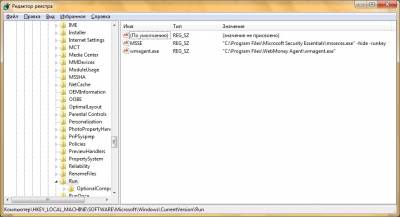
- Откройте редактор реестра;
- Перейдите в раздел HKEY_LOCAL_MACHINESoftwareMicrosoftWindowsCurrentVersionRun;
- Создайте строковый параметр. Название можете указать произвольное, например, Regedit. В значении параметра укажите полный путь к приложению и, при необходимости, параметры для запуска, например, c:WindowsSystem32.regedit32.exe;
- Перезагрузите компьютер.
Но для более опытных пользователей операционных систем Windows, работы утилиты «Конфигурация системы» и двух разделов реестра может быть недостаточно, так как неизвестно что загружалось вместе с системой помимо программ автозапуска и системных служб. Для того чтобы узнать обо всех процессах, которые были запущены вместе с вашей системой, вам поможет утилита Autoruns от Sysinternals.
Работа с утилитой Autoruns
Программа Autoruns от Марка Руссиновича и Брайса Когсуэлла помогает проверять максимальное количество размещений автозапуска на наличие программ, настроенных на запуск в процессе загрузки или входа в систему, в отличие от любых других программ мониторинга автозапуска. Сейчас доступна версия 8.61 и ее можно загрузить по следующей ссылке. Эта программа абсолютно бесплатна и к одному из ее преимуществ можно отнести то, что все программы отображаются в том порядке, в каком операционная система обрабатывает их. На самом деле, такие программы могут располагаться не только в разделах Run, а также в RunOnce, ShellExecuteHooks, ContextMenuHandlers и в других разделах системного реестра. С данной программой можно работать как под 32-разрядными, так и под 64-разрядными операционными системами Windows.
Перед запуском этой утилиты в первый раз отобразится диалоговое окно с лицензионным соглашением. Прочитайте его и нажмите на кнопку «Agree». 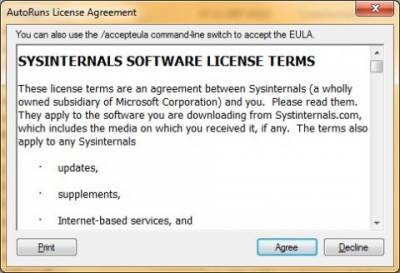
После загрузки текущей программы вы увидите приложения, настроенные для автоматического запуска, где вы можете найти названия приложений и разделы системного реестра, в которых хранятся сведения об их запуске, краткое описание приложения, издателя, а также путь к запускаемому файлу или библиотеке.
Элементы, которые отображает программа Autoruns, принадлежат к нескольким категориям, которые можно просмотреть на 18-ти вкладках программы. В данной статье мы не будем рассматривать каждую вкладку, но стоит отметить, что к категориям программы можно отнести: объекты, автоматически запускаемые при входе в систему, дополнительные компоненты проводника, дополнительные компоненты Internet Explorer, задачи планировщика, библиотеки DLL инициализации приложений, объекты, исполняемые на ранних стадиях загрузки, службы Windows и многое другое. 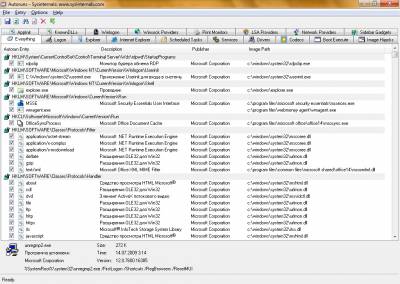
На каждой вкладке вы можете:
- запустить любое выбранное приложение, дважды щелкнув на названии программы;
- открыть раздел реестра, в котором размещены параметры автозапуска приложений, дважды щелкнув мышкой на строке с разделом реестра или выбрав команду «Jump to» из контекстного меню;
- открыть диалог свойств выбранного объекта (для этого из контекстного меню выберите команду «Properties»);
- открыть Process Explorer с вкладкой «Image» для выбранного объекта, а также найти информацию об интересующем вас объекте;
- отключить объект, запускаемый автоматически, сняв соответствующий флажок;
- удалить объект при помощи команды контекстного меню или кнопки «Delete»;
- просмотреть автоматически запускаемые элементы для учетных записей других пользователей, выбрав нужный пункт меню «User».
По умолчанию, в программе Autoruns отображаются все приложения и библиотеки, запускаемые автоматически с операционной системой. Для того чтобы отображались только те приложения, которые прописаны в разделах реестра SoftwareMicrosoftWindowsCurrentVersionRun, перейдите на вкладку «Login». 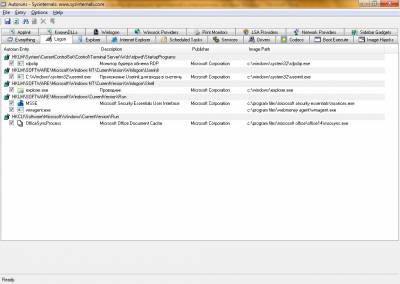
Помимо приложений, запускаемых автоматически с операционной системой, вы можете просмотреть все задания, назначенные планировщиком при загрузке или входе в систему. Для этого перейдите на вкладку «Scheduled tasks». На этой вкладке, при выборе команды контекстного меню «Jump to» или двойному щелку мыши на определенном объекте откроется оснастка «Планировщик заданий» с указанной задачей. 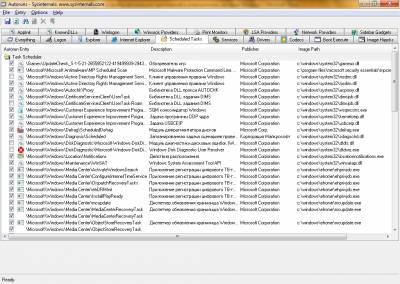
Вы можете сохранить объекты автозапуска по нажатию на кнопку «Save» на панели инструментов или выбрав данную команду в меню «File». Отчет будет сохранен с расширением *.arn или *.txt. Для того чтобы загрузить сохраненные ранее данные программы Autoruns воспользуйтесь командой «Open» меню «File».
Использование утилиты Autoruns для управления объектами автозапуска средствами командной строки
Если вы предпочитаете работать с консолью, вы также можете воспользоваться командами утилиты Autoruns. С ее помощью вы можете выполнять те же действия, что и с утилитой Autoruns, только при помощи командной строки, выводя информацию в окно консоли или перенаправляя вывод команды в текстовый файл. В связи с тем, что данная утилита открывается только средствами командной строки, для работы с Autoruns, выполните следующие действия:
Откройте командную строку от имени администратора;
Перейдите в папку с загруженной утилитой Autoruns, например «C:Program FilesSysinternals Suite»;
Запустите утилиту с необходимым параметром.
Доступны следующие параметры:
- -a – отображение всех элементов автозапуска;
- -b – отображение информации об объектах, которые загружаются на ранних стадиях загрузки системы;
- -c – экспорт отображаемых данных в CSV-файл;
- -d – отображение библиотек DLL инициализации приложений;
- -e – отображение расширений проводника Windows;
- -g – отображение гаджетов боковой панели Windows и рабочего стола;
- -h – отображение Hijacks элементов;
- -i – отображение дополнительных элементов браузера Internet Explorer;
- -k – отображение известных библиотек DLL;
- -l – отображение элементов, запускаемых автоматически при входе в систему;
- -m – не отображать объекты с цифровой подписью Microsoft;
- -n – отображение поставщиков протокола Winsock;
- -o – отображение элементов кодеков;
- -p – отображение драйверов монитора печати;
- -r – отображение поставщиков безопасности LSA;
- -s – отображение служб в режиме автоматического запуска и не отключенных драйверов;
- -t – отображение элементов планировщика задач;
- -v – проверка цифровых подписей;
- -w – отображение элементов Winlogon;
- -x – экспорт отображаемых данных в XML-файл;
- User – отображение автоматически запускаемых объектов для указанной учетной записи пользователя.
Например, если вам нужно просмотреть только элементы, автоматически запускаемые при входе в систему, используйте утилиту с параметром –l, как показано ниже:
Источник: all-help.ucoz.com